Hvordan finne din YouTube-kommentarlogg på iOS, Android og Desktop?
Miscellanea / / August 04, 2021
Annonser
Hvis du er en ivrig YouTube-bruker, vil du definitivt gå gjennom massevis av videoer som interesserer deg. Du har kanskje til og med kommentert i noen av disse videoene. Men hva om du vil gå tilbake til en kommentar for å redigere eller slette den? For det må du få tilgang til kommentarloggen på YouTube. Der finner du alle dine tidligere kommentarer på ett sted.
I denne artikkelen vil vi lede deg gjennom prosessen med å få tilgang til delen om YouTube-historikkhistorikk. Du kan enten kopiere den, slette den eller redigere den etter eget ønske. Vi har nevnt hvordan vi kan fortsette med det på en hvilken som helst enhet, på en PC, en iOS-enhet eller en Android-enhet. Uansett hvilken enhet du velger, vil du kunne få tilgang til og redigere YouTube-kommentarene dine. Så uten videre, la oss gå inn i det.
Innholdsfortegnelse
-
1 Hvordan viser du YouTube-kommentarloggen?
- 1.1 Hvordan viser og redigerer du YouTube-kommentarloggen på en PC?
- 1.2 Hvordan viser og redigerer du YouTube-kommentarloggen på en iOS-enhet?
- 1.3 Hvordan viser og redigerer du YouTube-kommentarloggen på en Android-enhet?
Hvordan viser du YouTube-kommentarloggen?
Det kan være mange grunner til at noen vil endre YouTube-kommentarene sine. Kanskje du kommenterte noe uten fullstendig kunnskap, og nå innser du at du tok feil i det. Eller kanskje du kommenterte noe som du nå innser er støtende mot den andre parten. Kanskje du vil kopiere noe du kommenterte på YouTube og legge det et annet sted også. Eller den vanligste årsaken kan være at det var en skrivefeil i kommentaren din, og du ønsker nå å rette den. Uansett hva som kan være årsaken til at du får tilgang til YouTube-kommentarloggen din, vil vi hjelpe deg gjennom den.
Hvordan viser og redigerer du YouTube-kommentarloggen på en PC?
- Du må logge på Google-kontoen din i nettleseren din før du går over til YouTubes hjemmeside.
- Åpne deretter YouTube i nettleseren din.
- Klikk på ikonet for de tre parallelle linjene øverst til venstre i vinduet.
- En liste over alternativer for ulike ting vises på skjermen. Ved å klikke på Trending vil du vise de populære videoene, og klikke på abonnementene for å vise deg de siste videoene som er lastet opp på den abonnerte kanalen din, og så videre.
- Her vil du se alternativet "Historie". Klikk på den.

- Klikk deretter på alternativet "Kommentarer" nederst på skjermen.
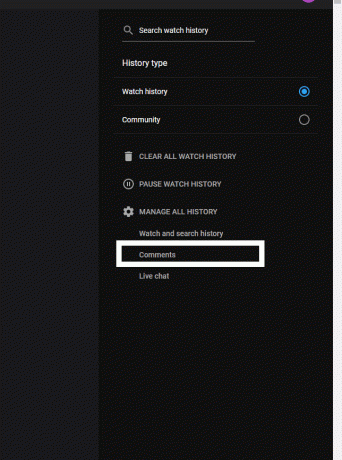
Annonser
- En liste over alle kommentarene du har lagt ut på YouTube, vises på skjermen i kronologisk rekkefølge. De siste kommentarene vil være på toppen, mens de eldre vil være nede på listen.
- Finn kommentaren du vil redigere i denne listen, og klikk på videolinken ved siden av "Kommentert."

- YouTube tar deg til videoen der du kom med den kommentaren, og du vil se kommentaren din øverst som en uthevet kommentar. Derfra kan du redigere den på hvilken måte du vil. Du kan til og med velge å slette det hvis du vil.
Hvordan viser og redigerer du YouTube-kommentarloggen på en iOS-enhet?
Nå, selv for iPhone- og iPad-brukere, er prosessen lik.
- Gå til YouTubes hjemmeside i nettleseren din og logg på Google-kontoen din for å åpne YouTube-kontoen din.
- Klikk på ikonet for de tre parallelle linjene øverst til venstre i vinduet.
- En liste over alternativer for ulike ting vises på skjermen.
- Her vil du se alternativet "Historie". Klikk på den.
- Klikk deretter på alternativet "Kommentarer" nederst på skjermen.
- En liste over alle kommentarene du har lagt ut på YouTube, vises på skjermen i kronologisk rekkefølge. De siste kommentarene vil være på toppen, mens de eldre vil være nede på listen.
- Finn kommentaren du vil redigere i denne listen, og klikk på videolinken ved siden av "Kommentert."
- YouTube tar deg til videoen der du kom med den kommentaren, og du vil se kommentaren din øverst som en uthevet kommentar. Derfra kan du redigere den på hvilken måte du vil. Du kan til og med velge å slette det hvis du vil.
Så prosessen er lik på en iOS-enhet også. Hvis YouTube tar deg til mobilnettstedet på iOS-enheten din, går du til nettleserinnstillingene og velger "Desktop Site" -modus. Du vil kunne følge guiden nevnt ovenfor da.
Hvordan viser og redigerer du YouTube-kommentarloggen på en Android-enhet?
Selv om du bruker YouTube som et program på Android-enheten din, tar det deg til nettleseren din hvis du prøver å få tilgang til historikkdelen av den. Så vi får se hvordan du kan redigere YouTube-kommentarene dine ved hjelp av en nettleser på Android-smarttelefonen din.
- Gå til YouTubes hjemmeside i din mobile nettleser. Du blir ført til mobilversjonen av YouTube.
- Trykk på profilikonet ditt øverst til høyre i vinduet.
- Trykk på Innstillinger.

Annonser
- Trykk på "Historie og personvern."
- Trykk deretter på "Administrer all aktivitet."
- Trykk på ikonet for de tre parallelle linjene øverst til venstre i vinduet.
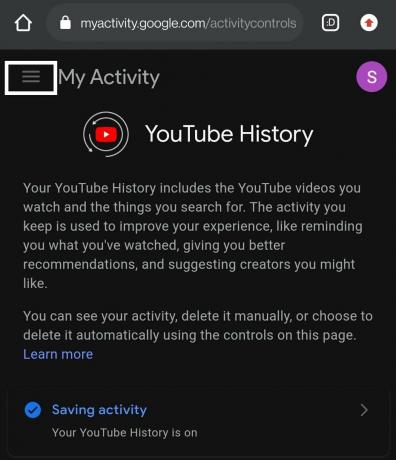
- Velg "Annen Google-aktivitet."

- Rull ned, så finner du delen "Kommentarer til YouTube-videoer". Trykk på «Vis kommentarer» under den.
- Da vil du se en side med alle kommentarene i kronologisk rekkefølge.
- Å trykke på videoen tar deg til videoen, og derfra kan du se etter en video for å redigere den. Eller du kan trykke på "X" -ikonet ved siden av, og kommentaren blir slettet.
Hvis du ikke kan redigere kommentaren til en video, er sjansen stor for at videoen er fjernet eller den er endret fra offentlig til privat video. Videoen kan bli fjernet av opplasteren eller av YouTube-teamet hvis den bryter med vilkårene på YouTube. Og hvis du ikke finner kommentaren din alene i hele listen over kommentarer, kan det hende at opplasteren har slettet kommentaren din selektivt.
Så det er slik du kan få tilgang til YouTube-kommentarloggen din og redigere eller slette enhver kommentar du har gjort tidligere. Hvis du har spørsmål eller spørsmål om denne artikkelen, kan du kommentere nedenfor, så kommer vi tilbake til deg. Sørg også for å sjekke ut våre andre artikler om Tips og triks for iPhone,Android-tips og triks, PC-tips og triks, og mye mer for mer nyttig informasjon.
Annonser

![Slik installerer du lager-ROM på Gomobile GO505 [Firmware File / Unbrick]](/f/014c06b1a028b67bd3c5cf3726abf95f.png?width=288&height=384)
![Slik installerer du lager-ROM på Symphony E7 [Firmware Flash File / Unbrick]](/f/7fc22a3ea1369f39d41ba4db0705870b.jpg?width=288&height=384)
![Enkel metode for å rotere Aston Idea X ved hjelp av Magisk [Ingen TWRP nødvendig]](/f/5856c5371a6a5c3753355f70c506dd52.jpg?width=288&height=384)